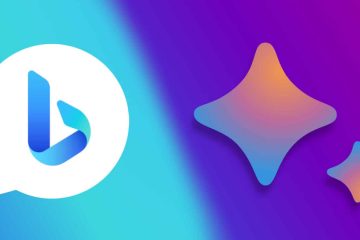每個瀏覽器都具有讓用戶匿名瀏覽的功能。無論稱為隱身模式、秘密模式、隱私模式還是其他名稱,大意都是一樣的:隱身瀏覽不會存儲任何數據,例如 cookie、瀏覽歷史記錄以及您在訪問的網站上以表單形式輸入的信息。
有人想要匿名瀏覽的原因有很多,尤其是在數字世界的當前狀態下,Google Chrome 和 Samsung Internet,這兩款瀏覽器開箱即用地安裝在 Galaxy 設備上,並且通常是 Android 設備上最受歡迎的瀏覽器之一,它們都允許您這樣做。
Samsung Internet 中的匿名瀏覽發生在 Samsung 稱為秘密模式的情況下,而 Google Chrome 只是稱之為隱身瀏覽,類似於桌面版 Chrome。還有一些您可能不知道的事情:除了對您的瀏覽活動保密外,這兩個瀏覽器還允許您在指紋後鎖定秘密/隱身模式。
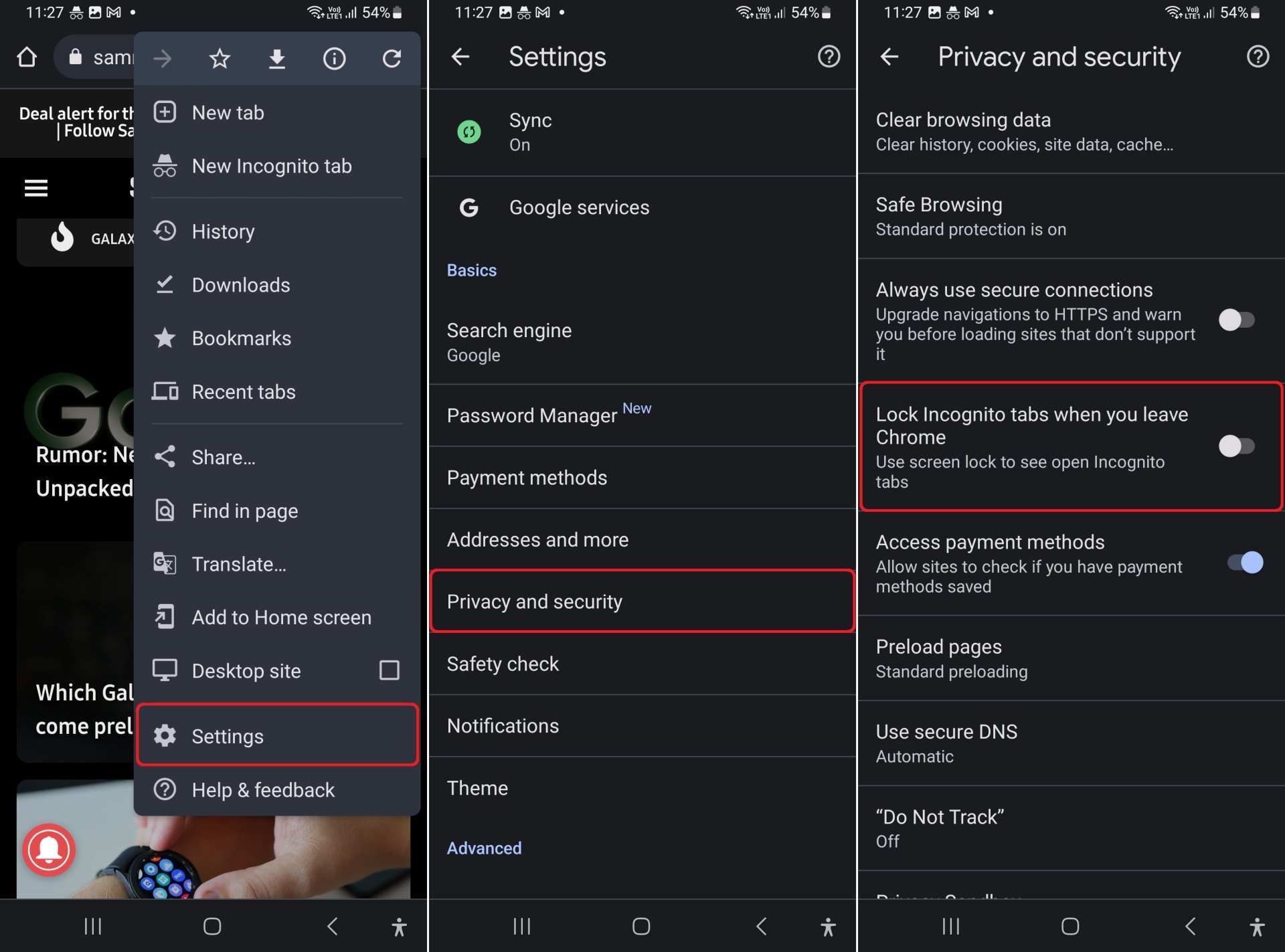
當您使用指紋(或智能手機或平板電腦上提供的其他生物識別和鎖定方法)時,Chrome 和 Samsung Internet 都會鎖定您的隱身標籤,然後要求您解鎖它們,然後才能再次看到它們。如果您的設備被其他人使用,這是確保沒有其他人能夠看到您在做什麼的好方法。
Chrome和三星瀏覽器如何開啟指紋/生物識別鎖匿名瀏覽?好吧,兩者的方法有點不同,您可以按照以下步驟開始。
如何在 Google Chrome 中啟用生物識別以進行隱身瀏覽
在您的智能手機或平板電腦上打開 Chrome 並打開其設置。在這裡,點擊隱私和安全以查看所有安全功能,您會看到一個選項,上面寫著當您離開 Chrome 時鎖定隱身標籤頁。點擊一次以啟用它,之後您將被要求使用指紋進行身份驗證以進行確認。如果您在智能手機或平板電腦上使用圖案或密碼鎖,系統會要求您輸入這些內容以進行身份驗證。
啟用後,您可以簡單地以隱身模式打開鏈接(可以通過按住鏈接來完成)並繼續照常瀏覽,但每次您發送 Chrome到後台並稍後返回或切換回隱身選項卡,您將需要使用指紋、密碼或個人識別碼進行身份驗證。
要在隱身模式下禁用鎖定,只需按照與啟用它相同的步驟進行操作,並在離開 Chrome 選項時關閉鎖定隱身標籤的開關。
如何在 Samsung Internet 的秘密模式下啟用生物識別
與 Google Chrome 不同,Samsung Internet 需要一個與您可能設置的密碼無關的唯一密碼才能進入秘密模式鎖定您的手機或平板電腦,只有在添加後,您才能使用面部識別和指紋等生物識別選項。
首先,打開 Samsung Internet 並訪問其設置。然後,點擊個人瀏覽數據,然後點擊秘密模式設置。然後,啟用使用密碼選項。
然後您將被要求創建一個新密碼,該密碼至少包含四個字母和一個數字。添加您要設置的任何密碼,點擊繼續,再次輸入相同的密碼進行確認,然後按確定。一旦你這樣做了,你會看到底部出現面部和指紋選項。您可以啟用其中一個或同時啟用兩者——您將需要輸入您之前設置的密碼。
您現在可以開始以保密模式瀏覽網站(與 Google Chrome 一樣,只需按住鏈接並選擇“以保密模式打開”選項),每次這樣做時,您都需要輸入您的密碼或使用生物識別技術進行身份驗證。是的,三星互聯網更進一步,即使在秘密模式下打開鏈接時也要求身份驗證,而不是僅當您在將應用程序發送到後台並再次打開後嘗試訪問您的秘密模式選項卡時,或者在常規和普通模式之間切換時秘密模式選項卡。